win8系统无声音提示音频设备服务已禁止的处理办法
时间:2018-08-13
来源:雨林木风系统
作者:佚名
win8系统无声音提示音频设备服务已禁止的处理办法?
win8系统无声音,发现win8右下角小喇叭红叉没声音,打开提示“音频设备服务已禁止”。这种情况不是系统出错,而是网友自己设置上出现故障,或者是软件与软件之间发生冲突导致音频设备失效被禁止。那么大家该怎么启用win8系统的音频设备呢?
win8系统启用音频设备的办法:
win8系统无声音,发现win8右下角小喇叭红叉没声音,打开提示“音频设备服务已禁止”。这种情况不是系统出错,而是网友自己设置上出现故障,或者是软件与软件之间发生冲突导致音频设备失效被禁止。那么大家该怎么启用win8系统的音频设备呢?
win8系统启用音频设备的办法:
办法/步骤:
1、在windows8系统下电脑桌面上找到计算机,右键计算机选中管理选项。
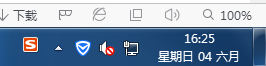
音频设备服务已禁止的处理办法
2、在点击的计算机管理界面,找到并点击“服务和应用程序”下的服务项。
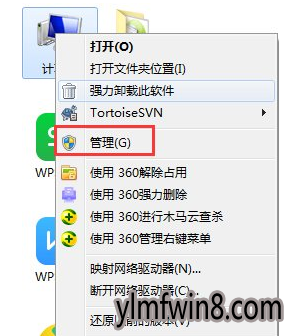
音频设备服务已禁止的处理办法
3、在右边“服务”界面下找到“windows Audio”双击点击进行修改。
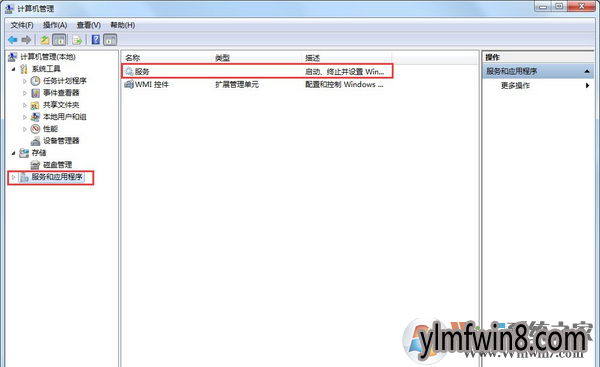
音频设备服务已禁止的处理办法
4、切换到常规项,启动windowsAudio服务。
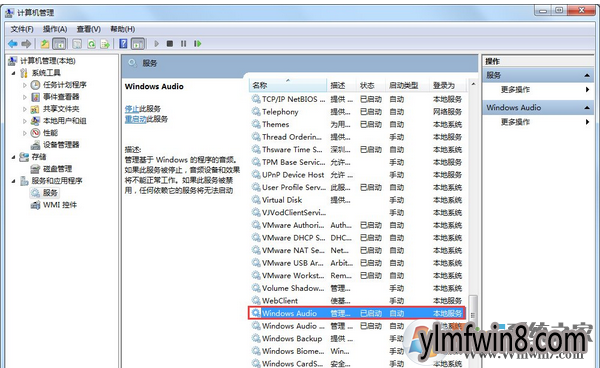
音频设备服务已禁止的处理办法
5、在跳出提示框中提示成功获取权限,大家打开确定进入下一步操作。
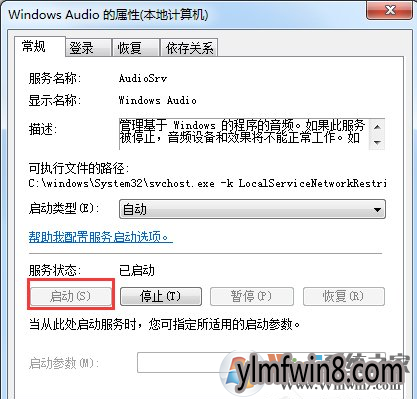
音频设备服务已禁止的处理办法
6、这里选中切换到登录框,然后随意写入两边相同的密码,打开确定便可。
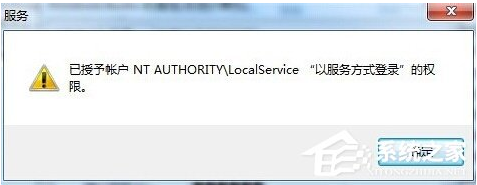
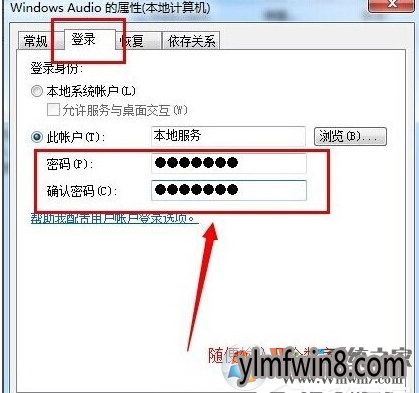
音频设备服务已禁止的处理办法
7、在跳出的提示框中打开确定,完成开启音频服务操作。
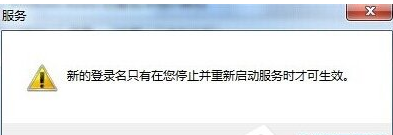
总结:以上就是win8系统无声音提示音频设备服务已禁止的处理办法了,与遇见win8系统无声音提示音频设备服务已禁止的用可参照小编以上提供的办法处理此故障。希望对我们有借助。
相关文章
更多+-
08/12
-
04/08
-
06/03
-
11/20
-
03/23
手游排行榜
- 最新排行
- 最热排行
- 评分最高
-
动作冒险 大小:322.65 MB
-
角色扮演 大小:182.03 MB
-
动作冒险 大小:327.57 MB
-
角色扮演 大小:77.48 MB
-
卡牌策略 大小:260.8 MB
-
模拟经营 大小:60.31 MB
-
模拟经营 大小:1.08 GB
-
角色扮演 大小:173 MB




































